CAD中繪制牌樓的步驟
CAD是一款常用于繪圖的軟件,CAD的功能和命令能夠幫助我們更快更便利地制圖,下面小編為大家帶來的是CAD中繪制牌樓的步驟,感興趣的小伙伴一起來看看吧!
1.首先我們打開中望CAD,繪制一個長為250、寬為100的矩形,在命令輸入【O】,偏移距離設為25,將矩形向內偏移,并將寬也向外偏移,得到圖形如下。
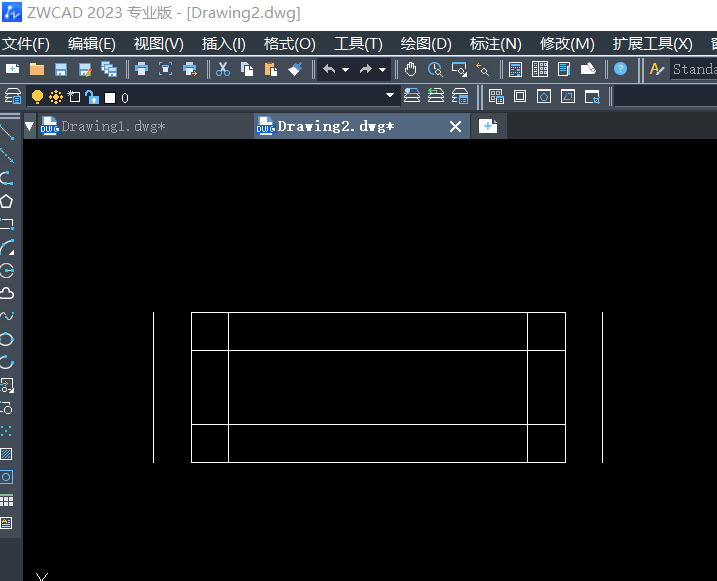
2.利用修剪工具將多余線條刪去,并使用直線命令補充如下圖形。
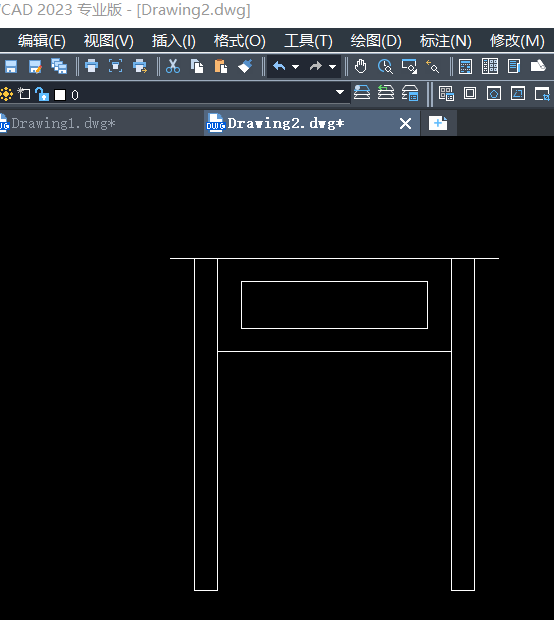
3.使用樣條曲線命令,將主牌樓的頂部繪制出來,繪制一半圖形后采用【MI】鏡像命令即可得到如下圖形。
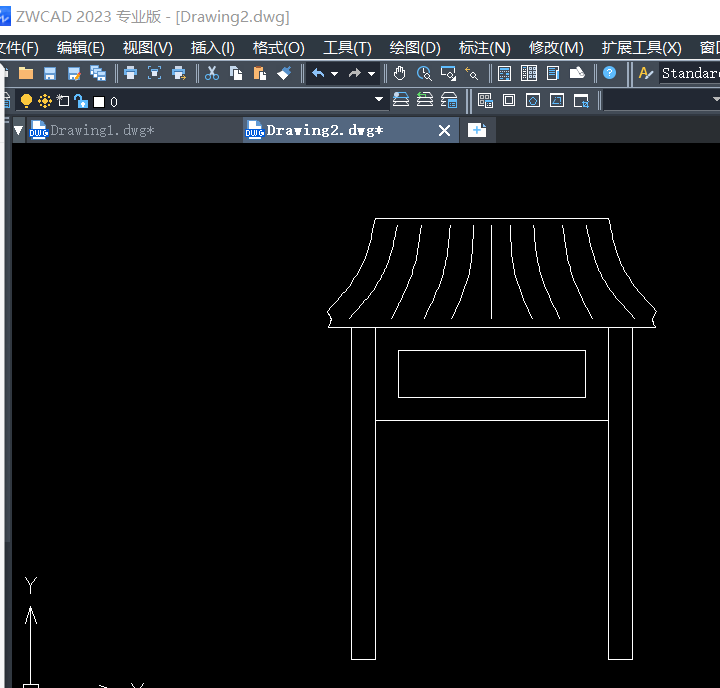
4.重復上述的步驟,在主牌樓隔壁繪制一個小的牌樓,并使用修訂云線命令,得到圖形如下。

5.使用【MI】鏡像命令,選中需要進行鏡像的圖形,最終得到了我們需要的圖形。
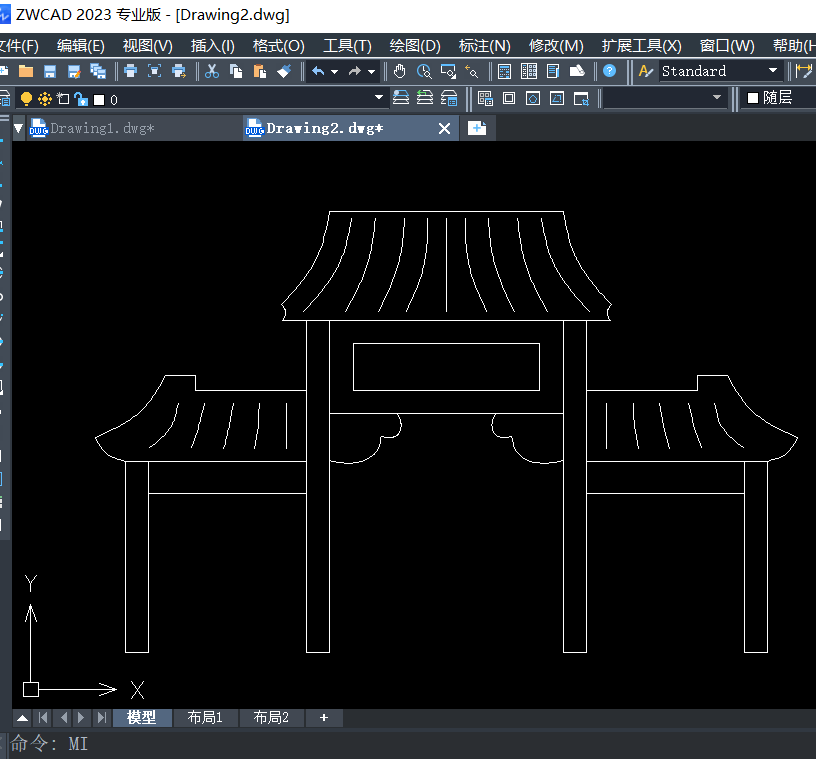
以上就是CAD中繪制牌樓的步驟,大家都學會了嗎?感謝各位的閱讀和支持!
推薦閱讀:CAD軟件
·中望CAx一體化技術研討會:助力四川工業,加速數字化轉型2024-09-20
·中望與江蘇省院達成戰略合作:以國產化方案助力建筑設計行業數字化升級2024-09-20
·中望在寧波舉辦CAx一體化技術研討會,助推浙江工業可持續創新2024-08-23
·聚焦區域發展獨特性,中望CAx一體化技術為貴州智能制造提供新動力2024-08-23
·ZWorld2024中望全球生態大會即將啟幕,誠邀您共襄盛舉2024-08-21
·定檔6.27!中望2024年度產品發布會將在廣州舉行,誠邀預約觀看直播2024-06-17
·中望軟件“出海”20年:代表中國工軟征戰世界2024-04-30
·2024中望教育渠道合作伙伴大會成功舉辦,開啟工軟人才培養新征程2024-03-29
·玩趣3D:如何應用中望3D,快速設計基站天線傳動螺桿?2022-02-10
·趣玩3D:使用中望3D設計車頂帳篷,為戶外休閑增添新裝備2021-11-25
·現代與歷史的碰撞:阿根廷學生應用中望3D,技術重現達·芬奇“飛碟”坦克原型2021-09-26
·我的珠寶人生:西班牙設計師用中望3D設計華美珠寶2021-09-26
·9個小妙招,切換至中望CAD竟可以如此順暢快速 2021-09-06
·原來插頭是這樣設計的,看完你學會了嗎?2021-09-06
·玩趣3D:如何巧用中望3D 2022新功能,設計專屬相機?2021-08-10
·如何使用中望3D 2022的CAM方案加工塑膠模具2021-06-24
·CAD切換圖層的兩個快捷方法2023-02-23
·CAD為什么粗實線畫出來的線還是細的?2016-04-27
·CAD如何用標注圖紙插入沉頭符號2019-12-19
·CAD中橢圓怎么轉換為修訂云線2019-01-29
·CAD怎么用縮放命令來放大圓形2018-12-03
·CAD圖形界限如何設置2018-09-13
·鼠標中鍵不能使用平移功能2017-02-09
·CAD矩形怎么輸入尺寸2016-09-27














